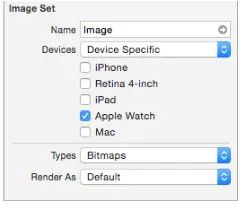每个Apple Watch图标都在images.xcassets中提供,这存在于主iPhone应用程序、WatchKit扩展和WatchKit应用程序中。
请告诉我如何找出问题所在。
这些是我WatchKit应用程序包中的图标。
我已经按照要求将1024x1024的图标上传到iTunes Connect。
我的属性检查器在Images.xcassets中为我的WatchKit应用程序显示了这个。
我仍然在寻找Image Set设置屏幕。
在WatchKit应用程序Info.plist中,只有一个图标在Icon files下,icon40.png。
找到了Image Set,现在是这样的。
我实际上正在使用这些设置的AppIcon图像集。
40pt图像是80x80 PNG,44pt图像是88x88 PNG。AppIcon设置中的WatchKit目标指向我的iPhone应用程序Images.xcassets,其中包含这些图标。
现在将带有这些信息重新提交到App Store,并祈求好运。